

不会拍照没关系,那就让Imaging Edge Desktop为你提供专业指导吧。软件支持远程遥控,它会告诉你物体摆在什么位置更好看,让你在短时间内即可对上焦。
remote
使用 Wi-Fi/USB 连接,进行远程拍摄
远程(联机)拍摄不仅支持 USB 有线连接,也支持 Wi-Fi 无线连接。
构图调整(网格、参考线、实时取景)
您可以使用网格、参考线和分层显示来微调您的构图。
对焦调整(区域指定焦点,放大显示)
您可以使用区域指定焦点、放大显示和手动对焦微调,高效地进行精确的对焦调整。

Viewer
您可以浏览或评价 RAW 图像,并应用通过 Edit 进行的批量编辑。
通过关联“Remote”和“Edit”功能,实现高效图像选择
1.与“Remote”一起使用可以快速显示拍摄图像的结果。您还能够使用网格和参考线查看拍摄图像。
2.显示 RAW 和JPEG 等图像数据列表。通过使用“Viewer”,您可以选择要用于“Edit”的图像来进行 RAW 图像显影。
3.您可以输出支持 XMP(与 Adobe 兼容)的评价信息。
您可以浏览和查看三种格式的拍摄图像。
缩略图显示
预览显示
比较显示

Edit
高质量 RAW 显影调整功能
1.您可以调整图像质量,例如亮度、色调和白平衡。
2.您可以调整由像素转换多重拍摄生成的 ARQ 格式图像的质量,并将其制作成 TIFF、JPEG 或其他格式。
创建延时短片
您可以使用间隔拍摄期间拍摄的静止图像 (RAW/JPEG) 创建延时短片。
视频制作有一些便捷功能,例如批量调整 RAW 静止图像,以及 4K 视频输出。

macOS Catalina (macOS 10.15) 已损坏无法打开解决办法:
打开终端(“启动台”—“其他”),输入以下命令,回车:
sudo xattr -d com.apple.quarantine /Applications/xxxx.app
注意:/Applications/xxxx.app 换成你的App路径,或在输入 sudo xattr -d com.apple.quarantine 后将软件拖进终端,重启App即可。
MacOS 10.15 系统下,如提示“无法启动”,请在系统偏好设置-安全性与隐私-选择【仍要打开】,即可使用。
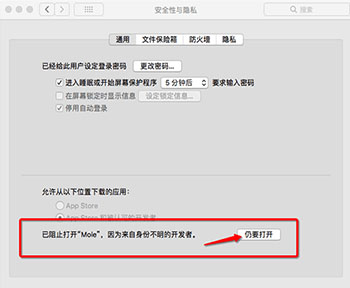
双击打开,进入Imaging Edge Desktop软件界面,选择安装语言,点击下一步
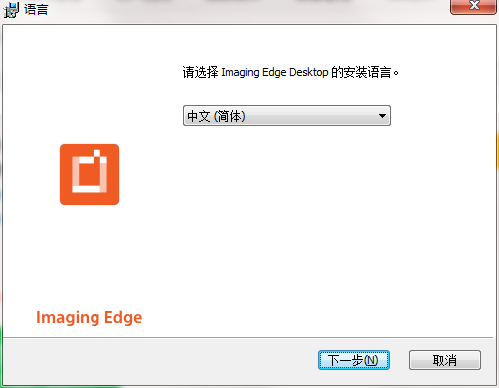
进入安装助手,点击下一步
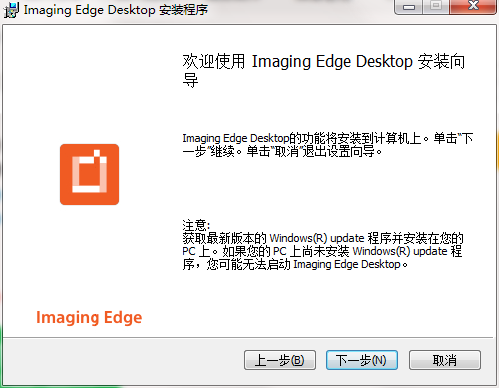
阅读安装许可协议,点击我同意,点击下一步
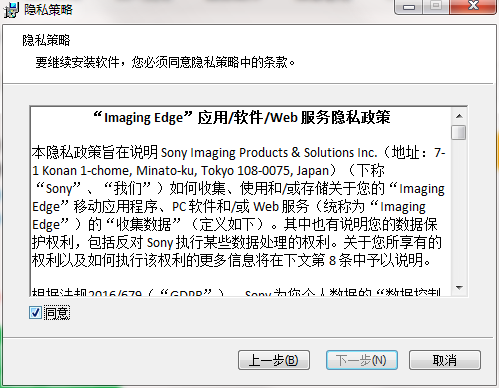
选择安装位置,点击下一步
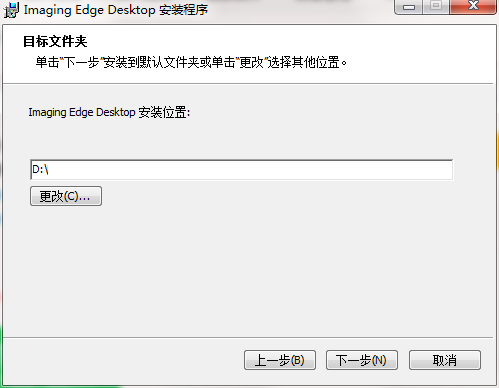
安装程序准备安装,点击安装
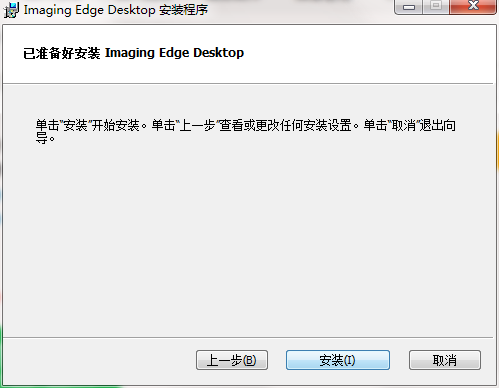
点击完成,maging Edge Desktop软件安装成功
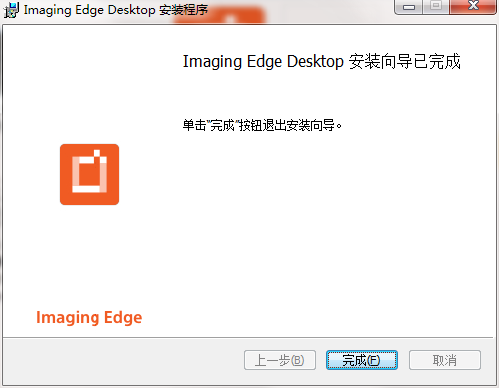
Imaging Edge Desktop支持Windows和macOS平台,你能用它处理相机拍摄的raw图片。软件由索尼官方发布,界面设计简洁,没有任何弹窗广告。
以上就是Imaging Edge Desktop v1.0.0.12110免费版的全部内容了,IE浏览器中文网站为您提供最新最实用的软件!